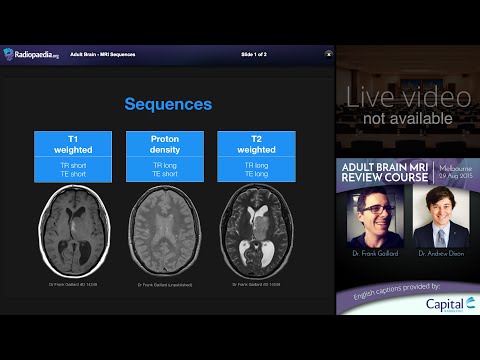Een MRI-machine maakt gebruik van een magnetisch veld om gedetailleerde beelden te maken van de hersenen, ruggengraat, hart, botten en ander weefsel. De meeste moderne MRI-centra kunnen u na uw afspraak een kopie van uw MRI op een schijf of flashstation geven. Hoewel alleen uw arts een diagnose kan stellen op basis van het beeld, is het bekijken en analyseren van uw MRI thuis eenvoudig!
Stappen
Deel 1 van 3: Uw MRI laden

Stap 1. Plaats uw MRI-schijf in uw computer
Tegenwoordig krijgt u na uw MRI meestal een schijf met uw afbeeldingen erop. Het belangrijkste doel hiervan is dat u de schijf aan uw arts kunt geven, maar er is niets mis mee om uw MRI thuis te lezen. Begin door de schijf in het dvd-station van uw computer te plaatsen.
-
Opmerking:
Sommige MRI-centra hebben mogelijk een ander beleid voor het geven van kopieën van hun MRI aan patiënten. In plaats van een schijf kunt u bijvoorbeeld een USB-station krijgen. Het is zelfs mogelijk om online MRI-bestanden te hosten en te verzenden. Het belangrijkste is in ieder geval dat u de MRI-bestanden op uw computer krijgt.

Stap 2. Als het programma automatisch wordt geladen, volgt u de aanwijzingen op het scherm
Als je geluk hebt, wordt het programma automatisch geladen wanneer je de schijf in je computer stopt. Volg in dit geval gewoon de instructies op het scherm om het programma te installeren en te openen. Gewoonlijk wilt u de standaardoptie gebruiken (of "Ja", "OK", enz.) of elke prompt die u krijgt.
MRI-weergavesoftware is echter notoir onbetrouwbaar - het is iets waar zelfs artsen moeite mee hebben. Mogelijk moet u extra actie ondernemen (zie hieronder)

Stap 3. Installeer indien nodig de weergavesoftware
Als de software niet automatisch wordt geladen, worden de meeste MRI-schijven geleverd met een manier om deze op de schijf te installeren. Over het algemeen moet u de schijf openen om de bestanden te verkennen, dit installatieprogramma te vinden en het uit te voeren. De exacte stappen die u moet nemen, zijn afhankelijk van hoe uw MRI-centrum uw afbeeldingen op de schijf heeft verpakt.
Als je geen geluk hebt of je kunt geen meegeleverd installatieprogramma vinden, probeer dan een gratis MRI-viewer van internet te downloaden. Deze site bevat veel links naar programma's die medische beelden kunnen bekijken in het standaard DICOM-formaat

Stap 4. Laad het onderzoek
Nogmaals, de exacte stappen die u hier moet nemen, kunnen enigszins variëren, afhankelijk van het exacte programma dat u bij uw afbeeldingen hebt geleverd. Over het algemeen hebben de meeste MRI-viewers een optie om afbeeldingen te laden of te importeren die u kunt selecteren in de menubalk boven aan het scherm. Selecteer in dit geval deze optie en kies vervolgens het afbeeldingsbestand op uw schijf dat u wilt bekijken.
- Merk op dat de meeste medische beeldvormingssoftware naar verzamelingen afbeeldingen verwijst als "studies". Mogelijk ziet u geen optie 'afbeelding importeren', maar waarschijnlijk ziet u iets dat lijkt op 'onderzoek importeren'.
- Een andere optie die u kunt tegenkomen, is dat, zodra het programma wordt geladen, het u een "inhoudsopgave" van alle MRI's op de schijf zal presenteren. Selecteer in dat geval eerst het onderzoek dat u wilt bekijken om verder te gaan.

Stap 5. Bekijk de afbeeldingen
De meeste MRI-programma's beginnen met een grote zwarte ruimte aan de ene kant van het scherm en een kleinere werkbalk aan de andere kant. Als u kleine voorbeeldafbeeldingen van uw MRI-beelden in de werkbalk ziet, dubbelklik dan op de afbeelding die u wilt bekijken. Het zou een grote versie van de afbeelding in het zwarte gebied moeten laden.
Wees geduldig terwijl u wacht tot uw afbeeldingen zijn geladen. Hoewel de kijkprogramma's er meestal niet zo uitzien, bevat een enkel MRI-beeld een grote hoeveelheid informatie, dus het kan even duren voordat uw computer klaar is met laden
Deel 2 van 3: Uw MRI begrijpen

Stap 1. Maak uzelf vertrouwd met de verschillende MRI-kijkschema's
Wanneer je MRI voor het eerst wordt geladen, als je geluk hebt, zal het meteen duidelijk zijn waar je naar kijkt. In veel gevallen kan het beeld dat u ziet echter een volledig onverstaanbare mix van zwart, wit en grijs zijn. Als u weet hoe MRI's worden gemaakt, kunt u uw afbeeldingen beter begrijpen. De drie belangrijkste manieren waarop MRI's worden weergegeven, zijn:
-
Sagittaal:
Vaak het gemakkelijkst te interpreteren voor niet-artsen. Sagittale MRI's zijn in feite zij- of profielaanzichten van uw lichaam. Het beeld is alsof je verticaal doormidden bent gesneden, van je hoofd tot je bekken.
-
coronaal:
Deze afbeeldingen zijn in feite een "head-on"-weergave van uw lichaam. U bekijkt uw gelaatstrekken verticaal vanaf de voorkant - alsof u voor de camera staat.
-
Dwarsdoorsnede:
Vaak het moeilijkst voor niet-artsen om te interpreteren. Hier bekijk je in feite dunne plakjes van je lichaam van boven naar beneden - alsof je in vele dunne horizontale plakjes bent gesneden van je hoofd tot je tenen als een salami.

Stap 2. Zoek naar contrast om verschillende lichaamskenmerken te identificeren
MRI's zijn in zwart-wit, waardoor het soms moeilijk is om delen van het lichaam van elkaar te onderscheiden. Omdat er geen kleur is, is contrast je beste vriend. Gelukkig verschijnen verschillende soorten weefsel als verschillende tinten op een MRI, dus het is gemakkelijk om contrast te zien waar verschillende weefsels samenkomen.
De exacte tint die elk type weefsel zal hebben, hangt af van de contrastinstellingen van de MRI. De twee belangrijkste contrastinstellingen worden T1 en T2 genoemd. Hoewel de verschillen tussen deze instellingen klein zijn, kunnen ze artsen helpen problemen efficiënter op te sporen. T2 wordt bijvoorbeeld meestal gebruikt voor ziekten (in tegenstelling tot verwondingen) omdat zieke weefsels de neiging hebben om beter te verschijnen in deze setting

Stap 3. Kies een aansprekende serie-indeling
MRI-programma's hebben bijna altijd de mogelijkheid om meer dan één afbeelding tegelijk weer te geven. Dit maakt het handig voor artsen om verschillende weergaven van hetzelfde gebied of zelfs MRI's die op verschillende tijdstippen zijn genomen, te vergelijken. Voor de meeste niet-artsen is het het gemakkelijkst om een lay-out met één afbeelding per keer te kiezen en de afbeeldingen afzonderlijk te doorlopen. Er moeten echter instructies op het scherm zijn om twee, vier of veel meer afbeeldingen tegelijk weer te geven, dus speel gerust met deze functie.

Stap 4. Gebruik de snijlijn om te zien waar de doorsneden zich bevinden
Als u een afbeelding van een dwarsdoorsnede samen met een sagittale of coronale afbeelding weergeeft, ziet u mogelijk een snijlijn op de tweede afbeelding. Dit is een rechte lijn die door het beeld loopt, maar is mogelijk niet op alle MRI's aanwezig. Als uw afbeelding er wel een heeft, geeft dit aan waar op de tweede afbeelding de dwarsdoorsnede zich bevindt. U zou de snijlijn naar het midden, rechts of links van de afbeelding moeten kunnen verplaatsen. Hierdoor wordt de grotere lay-outafbeelding gewijzigd om het lichaam vanuit de nieuwe richting van de scan weer te geven.
De snijlijn op de lay-outafbeelding geeft ook de richting aan waaruit de afbeelding is genomen. Als uw MRI bijvoorbeeld een foto was van een alledaags object, zoals een boom, kan de snijlijn u laten zien of de foto van bovenaf in een vliegtuig, vanuit een raam op de tweede verdieping of vanaf de grond is genomen

Stap 5. Sleep de snijlijn om nieuwe delen van het onderzoek te bekijken
Door de snijlijn naar een ander deel van het beeld te slepen, kunt u uw MRI-beelden "verplaatsen". De afbeelding zou uw weergave automatisch naar het nieuwe gebied moeten veranderen.
Als u bijvoorbeeld een sagittale afbeelding van uw wervelkolom bekijkt, samen met een dwarsdoorsnede van een van uw wervels, kunt u door de snijlijn te verplaatsen op en neer fietsen door de verschillende wervels erboven en eronder. Dit kan handig zijn voor het lokaliseren van problemen zoals hernia's
Deel 3 van 3: Lichaamsstructuren analyseren

Stap 1. Zoek naar niet-symmetrische patches
Over het algemeen is het lichaam erg symmetrisch. Als u in uw MRI een licht of donker stukje aan de ene kant van uw lichaam opmerkt dat niet overeenkomt met wat zich aan de andere kant bevindt, kan dit reden tot bezorgdheid zijn. Evenzo, voor delen van het lichaam met veel vergelijkbare kenmerken die meerdere keren worden herhaald, kan een verschil in een van de kenmerken een teken zijn dat er iets mis is.
Een goed voorbeeld van het tweede geval is voor spinale hernia's. De wervelkolom bestaat uit veel verschillende botwervels die op elkaar zijn gestapeld. Tussen elke twee wervels bevindt zich een met vloeistof gevulde schijf. Wanneer u een hernia krijgt, breekt een van deze schijven en lekt de vloeistof naar buiten, wat pijn veroorzaakt als het tegen de zenuwen in uw wervelkolom drukt. Je zult dit kunnen zien op een MRI van de wervelkolom - er zal een lange rij "normale" wervels en schijven zijn, waarvan er één merkbaar uitpuilt

Stap 2. Onderzoek de structuur van de wervels voor spinale MRI's
MRI's van de wervelkolom zijn meestal enkele van de gemakkelijkste voor niet-artsen om te lezen (vooral in sagittale weergave). Zoek naar merkbare afwijkingen in de wervels of vloeistofschijven. Als slechts één van beide niet goed is uitgelijnd (zoals in het bovenstaande voorbeeld), kan dit de oorzaak zijn van ernstige pijn.
Achter de ruggenwervels zie je in sagittaal zicht een witte, touwachtige structuur. Dit is het ruggenmerg, de structuur die verbonden is met alle zenuwen van het lichaam. Zoek naar plekken waar de wervels of schijven lijken te "knijpen" of in het ruggenmerg te drukken - omdat de zenuwen zo gevoelig zijn, kan een kleine druk al tot pijn leiden

Stap 3. Gebruik dwarsdoorsneden om afwijkingen in MRI's van de hersenen op te sporen
MRI's van het hersenweefsel worden vaak gebruikt om te controleren op hersentumoren, abcessen en andere ernstige problemen die de hersenen kunnen aantasten. De gemakkelijkste manier om deze dingen te zien, is meestal om de dwarsdoorsnede te kiezen en dan langzaam vanaf de bovenkant van het hoofd naar beneden te dalen. U bent op zoek naar iets dat niet symmetrisch is - een donkere of lichte vlek die zich aan de ene kant bevindt, maar niet aan de andere kant, is reden tot bezorgdheid.
Hersentumoren nemen vaak de vorm aan van ronde, golfbalachtige gezwellen in de hersenen die meestal verschijnen als helderwit of dof grijs omringd door een witte ring. Andere hersenproblemen (zoals multiple sclerose) kunnen echter ook een witachtig uiterlijk hebben, dus dit alleen is mogelijk geen teken van een hersentumor

Stap 4. Zoek voor knie-MRI's naar inconsistenties tussen de twee knieën
Het vergelijken van coronale beelden van een geblesseerde knie met die van een gezonde knie kan het gemakkelijk maken om problemen op te sporen. Enkele van de problemen waar u mogelijk op moet letten, zijn:
-
artrose:
Verminderde gewrichtsruimte in de aangedane knie. Vorming van osteofyten (gekartelde botuitsteeksels de vorm van de zijkant van de aangedane knie).
-
Ligamentscheur:
Verhoogde gewrichtsruimte in de aangedane knie. De zak kan zich vullen met vloeistof die wit of lichtgekleurd is. Scheiding van het ligament zelf kan zichtbaar zijn.
-
Gescheurde meniscus:
Abnormale gewrichtsafstand. Donkergekleurde kenmerken aan weerszijden van de voegruimte die naar binnen wijzen.

Stap 5. Stel nooit een diagnose aan de hand van uw MRI-beelden
Dit moet worden herhaald: als u iets ziet waarvan u niet zeker bent op MRI, ga er dan niet vanuit dat u een vreselijke ziekte heeft zonder met uw arts te overleggen. Omgekeerd, als u niets ongewoons opmerkt op uw MRI, ga er dan niet vanuit dat alles in orde is zonder met uw arts te overleggen. Gewone mensen hebben niet de kennis en training om nauwkeurige diagnoses te stellen, dus vraag bij twijfel altijd advies aan een medische professional.
Tips
- Merk op dat afbeeldingen in dwarsdoorsnede soms "axiale" afbeeldingen worden genoemd.
- Lukt het niet om een MRI-bestand in DICOM-formaat te bekijken? U kunt proberen te converteren naar een ander bestandstype. De Universiteit van Oregon biedt hier een gratis hulpprogramma voor het converteren van bestanden (met gebruiksaanwijzing).